- Autors Abigail Brown [email protected].
- Public 2023-12-17 06:55.
- Pēdējoreiz modificēts 2025-01-24 12:17.
Kas jāzina
- Piekļūstiet formatēšanas opcijām e-pastā: ziņojuma apakšdaļā atlasiet ikonu A.
- Mainiet fontu, fonta lielumu, svaru un daudz ko citu: iezīmējiet tekstu, kuru vēlaties mainīt, un atlasiet atbilstošās ikonas.
- Padariet formatējumu par noklusējuma iestatījumu: dodieties uz Iestatījumi > Skatīt visus iestatījumus > Vispārīgi > Noklusējuma teksta stils, pēc tam veiciet izmaiņas un saglabājiet tās.
Šajā rakstā ir paskaidrots, kā mainīt fonta krāsu pakalpojumā Gmail, kā arī fonta veidu, fona krāsu un daudz ko citu.
Piekļūstiet fontu opcijām pakalpojumā Gmail
Lai ziņojuma rakstīšanas laikā iestatītu teksta fontu, lielumu un citus raksturlielumus, atlasiet formatēšanas opcijas (pasvītrotais A) ziņojuma loga apakšā.
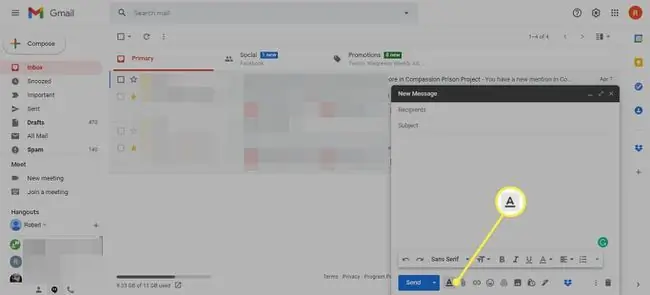
Kā mainīt fontu pakalpojumā Gmail
Lūk, kā izmantot formatēšanas opciju rīkjoslu, lai pielāgotu tekstu:
-
Iezīmējiet tekstu, kuru vēlaties mainīt, un atlasiet formatēšanas opcijas.

Image -
Atlasiet fontu atlasītāju formatēšanas opcijās ekrāna apakšdaļā un izvēlieties fontu no parādītā saraksta. Fontu atlasītājs atrodas virs Sūtīt.

Image -
Nākamā opcija ir Izmērs, kas apzīmēta ar mazu T un lielu T. Atlasiet to un izvēlieties kādu no pieejamajiem izmēriem.

Image -
Nākamās trīs opcijas norāda veidu bold, slīvraksts un pasvītrots.

Image
Mainīt fonta krāsu un fona krāsu pakalpojumā Gmail
Varat arī piešķirt krāsas sava e-pasta tekstam vai fonam no formatēšanas joslas.
- Iezīmējiet tekstu, kuru vēlaties mainīt, un atlasiet formatēšanas opcijas.
-
Atlasiet mazo A, kas atrodas pa labi no pasvītrojuma pogas formatēšanas joslā, lai atvērtu divas krāsu paletes ar apzīmējumu Fona krāsa unTeksta krāsa.

Image - Atlasiet teksta fona krāsas krāsu paraugu.
- Atlasiet teksta krāsas krāsu paraugu.
Jebkurš jauns teksts, ko pievienojat pēc krāsainā teksta, parādās tajā pašā krāsu shēmā, līdz veicat izmaiņas.
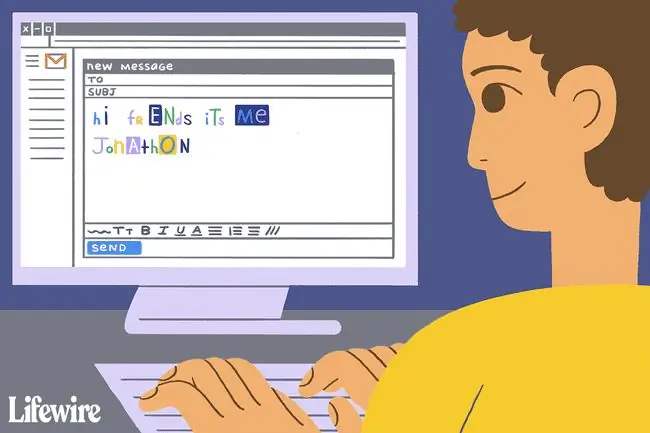
Līdzinājums un citas teksta opcijas
Formatēšanas joslā ir vēl dažas opcijas, kas galvenokārt saistītas ar teksta līdzināšanu. Lai atklātu visas opcijas, atlasiet lejupbultiņu rīkjoslas labajā galā.
- Izlīdzināt tekstu: blakus krāsu ikonai ir teksta līdzināšanas poga. Gmail ziņojuma tekstu var līdzināt pa kreisi, centrā vai pa labi, izmantojot pogu Align.
- Sakārtoti un nesakārtoti saraksti: izveidojiet sarakstus, izmantojot divas nākamās pogas no kreisās puses formatēšanas joslā. Iezīmējiet teksta sadaļu un noklikšķiniet uz vienas no šīm pogām, lai lietotu aizzīmes vai ciparus.
- Teksta atkāpe: dažas e-pasta programmas ļauj izmantot tabulēšanas taustiņu, lai izveidotu atkāpi, taču tas netiek atbalstīts pakalpojumā Gmail. Tā vietā izmantojiet pogas Indent More un Indent Less, lai pārvietotu tekstu lapas kreisajā pusē un ārā no tās. Varat arī to izmantot kopā ar sarakstu, lai izveidotu apakšsarakstus.
- Citāts: līdzīgi kā atkāpes opcijai ir poga Citāts, kas izceļ atlasīto tekstu no pārējiem ar atkāpi un vertikāla josla.
- Svītrots: pievienojiet tekstam horizontālu līniju.
- Noņemt formatējumu: noņemiet pielāgotās formatēšanas opcijas, kuras izveidojāt, un pārveidojiet visu par vienkāršu tekstu. Atlasiet tekstu un noklikšķiniet uz šīs pogas, lai noņemtu pielāgoto krāsu, atkāpes, fontu izmaiņas un visu citu pievienoto.
Formatēt, izmantojot īsinājumtaustiņus
Lielākajai daļai šo rediģēšanas rīku var piekļūt, izmantojot Gmail īsinājumtaustiņus. Novietojiet peles kursoru virs pogas formatēšanas joslā, lai redzētu tās saīsni. Piemēram, lai ātri padarītu tekstu treknrakstā, iezīmējiet tekstu un nospiediet Ctrl+ B datorā vai Command + B operētājsistēmā Mac. Nospiediet Ctrl+ Shift+ 7 datorā vai Command + Shift+ 7 operētājsistēmā Mac, lai tekstu pārvērstu numurētā sarakstā.
Saglabājiet izmaiņas kā noklusējuma iestatījumus
Ja jums patīk jaunās fontu izmaiņas un vēlaties, lai Gmail izmantotu šo formatējumu kā noklusējuma formatējumu katram ziņojumam, rediģējiet teksta stilu Gmail iestatījumu cilnē Vispārīgi.
-
Gmail augšējā labajā stūrī atlasiet zobratu Iestatījumi.

Image -
Atlasīt Skatīt visus iestatījumus.

Image -
Atveriet cilni General, pēc tam ritiniet līdz sadaļai Noklusējuma teksta stils.

Image - Veiciet izmaiņas šajā sadaļā, lai tās atbilstu vēlamajam stilam visiem turpmākajiem e-pasta ziņojumiem.
- Lapas apakšā atlasiet Saglabāt izmaiņas.
Varat arī mainīt noklusējuma fontu pakalpojumā Gmail, ja vēlaties, lai visiem jūsu ziņojumiem būtu konsekvents stils.






